
Δημοσίευσε

Όσο υπέροχο είναι το Quick Resume στο Xbox, που σας επιτρέπει να επιστρέψετε γρήγορα στο παιχνίδι σας, ίσως χρειαστεί να απενεργοποιήσετε τη λειτουργία για να διορθώσετε ένα πρόβλημα. Αυτός ο οδηγός δείχνει πώς.
Όταν ήμουν παιδί, τα βιντεοπαιχνίδια κονσόλας ξεκίνησαν αρκετά γρήγορα. Συνήθως περνούσαν μόλις λίγα δευτερόλεπτα μεταξύ της εισαγωγής του φυσιγγίου Super Mario Bros στο SNES μου και της δυνατότητας να αρχίσω να πατάω το Koopa Troopers. Όλα αυτά έχουν αλλάξει με το σύγχρονο gaming, μια οθόνη φόρτωσης που διαρκεί αρκετά λεπτά έχει γίνει σχεδόν ο κανόνας.
Εκεί είναι που το Xbox Quick Resume Το χαρακτηριστικό είναι τόσο βολικό. Σας επιτρέπει να επιστρέψετε στη δράση γρήγορα μετά από ένα διάλειμμα, ακόμα κι αν δεν έχετε ξαναεπισκεφτεί ένα συγκεκριμένο παιχνίδι για λίγες μέρες.
Δυστυχώς, υπάρχουν φορές που αυτό το απαραίτητο χαρακτηριστικό μπορεί να προκαλέσει περισσότερα προβλήματα από ό, τι αξίζει. Ίσως το παιχνίδι σας να παρουσιάζει προβλήματα στις ουρές αναμονής, κάτι για το οποίο έχω ακούσει πολλούς παίκτες του Overwatch να παραπονούνται. Ή, ίσως είστε σαν εμένα και έχετε παρατηρήσει το Starfield να συντρίβεται τη χειρότερη δυνατή στιγμή, εάν έχω ενεργοποιημένη τη Γρήγορη Συνέχιση.
Εάν συμβαίνει αυτό, θα πρέπει να ξέρετε πώς να απενεργοποιήσετε τη Γρήγορη Συνέχιση στο Xbox σας.
Πώς να απενεργοποιήσετε το Quick Resume στο Xbox
Θα νομίζατε ότι η Microsoft θα πρόσφερε έναν μόνο διακόπτη εναλλαγής για να απενεργοποιήσετε πλήρως τη Γρήγορη Συνέχιση. Με αυτόν τον τρόπο, δεν θα ενεργοποιηθεί για κανέναν από εσάς παιχνίδια στην κονσόλα.
Αλίμονο, αυτό δεν ισχύει. Αντίθετα, πρέπει να το απενεργοποιήσετε μεμονωμένα για κάθε παιχνίδι Xbox που παίζετε. Λοιπόν, πώς απενεργοποιείτε το Quick Resume για τα παιχνίδια σας Xbox; Μπορεί να είναι κουραστικό, ανάλογα με το πόσους τίτλους χρειάζεστε για να το απενεργοποιήσετε, αλλά είναι εύκολο να το κάνετε χρησιμοποιώντας αυτά τα βήματα.
Για να απενεργοποιήσετε τη γρήγορη συνέχιση στο Xbox:
- Πρώτα, βεβαιωθείτε ότι έχετε αποθηκεύσει την πρόοδο του παιχνιδιού σας. Αυτή η διαδικασία θα τερματίσει το παιχνίδι και θα χάσετε τυχόν μη αποθηκευμένο χρόνο παιχνιδιού.
- Στη συνέχεια, βεβαιωθείτε ότι βρίσκεστε στην αρχική οθόνη του Xbox σας. Εάν όχι, πατήστε στιγμιαία το κουμπί Xbox στο χειριστήριό σας για να επιστρέψετε εκεί.
- Κάντε κύλιση προς τα κάτω και επιλέξτε Τα παιχνίδια και οι εφαρμογές μου.
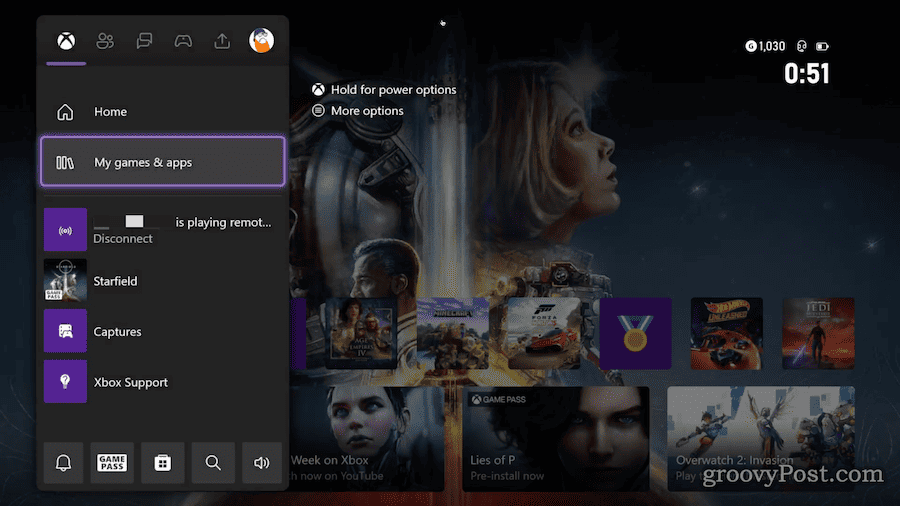
- Βρες το Γρήγορο βιογραφικό ομαδοποιήστε στη λίστα και πατήστε το ΕΝΑ κουμπί για να το επεκτείνετε (αν χρειάζεται).
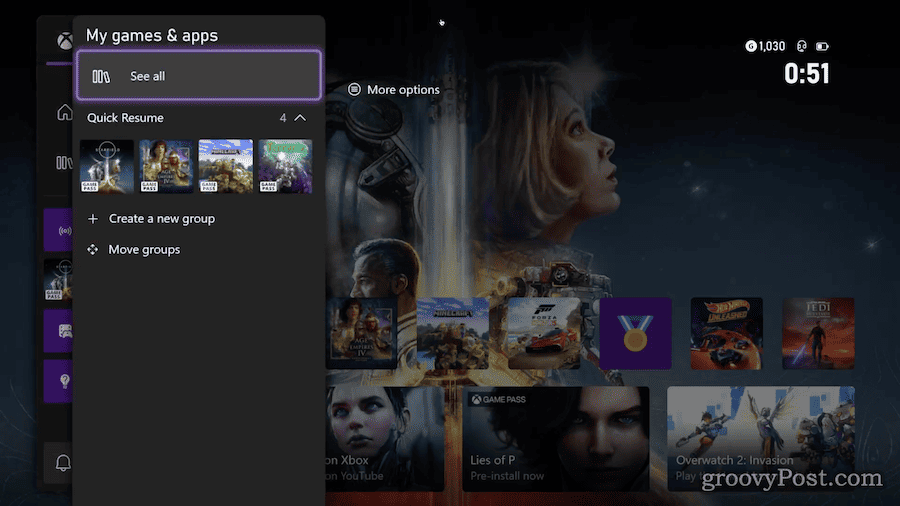
- Στη συνέχεια, κάντε κύλιση μέχρι να βρείτε το παιχνίδι που σας δίνει προβλήματα Γρήγορης Συνέχισης. Κάντε κλικ στο Περισσότερες επιλογές κουμπί, συνήθως αντιστοιχισμένο στο κουμπί με τρεις οριζόντιες γραμμές.
- Κάντε κύλιση προς τα κάτω και επισημάνετε Κατάργηση από τη Γρήγορη Συνέχιση, μετά πατήστε το ΕΝΑ κουμπί στο χειριστήριο σας.
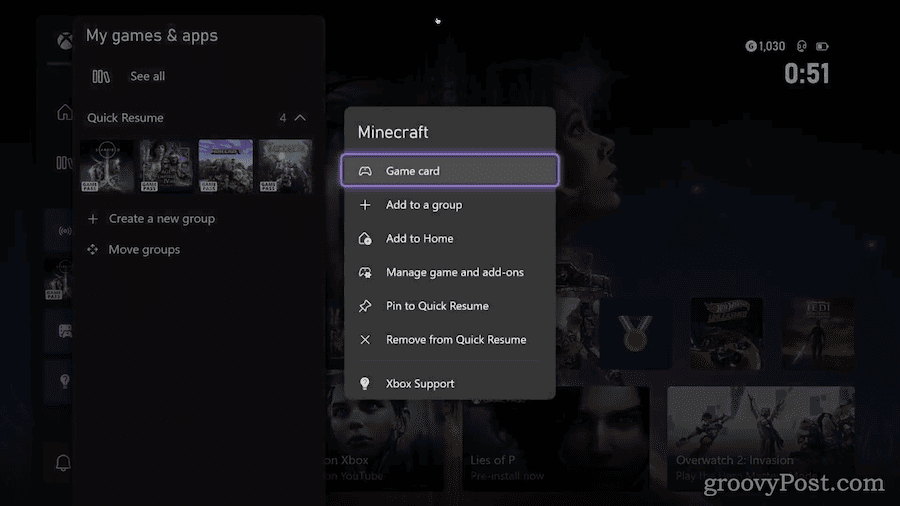
Αυτό είναι το μόνο που υπάρχει σε αυτό. Συνεχίστε να το κάνετε αυτό για άλλα παιχνίδια με τα οποία αντιμετωπίζετε δυσκολίες.
Απλώς σημειώστε ότι εάν δεν έχετε παίξει ή δεν έχετε αποθηκεύσει ακόμη ένα συγκεκριμένο παιχνίδι, δεν θα εμφανιστεί ακόμα στην ομάδα Γρήγορη συνέχιση. Το Xbox σας το προσθέτει στην ομάδα μόλις ξεκινήσετε το παιχνίδι και το παίξετε αρκετά για να δημιουργήσετε μια ενεργή κατάσταση αποθήκευσης.
Πρέπει να απενεργοποιήσετε τη γρήγορη συνέχιση στο Xbox;
Το Quick Resume χρησιμοποιεί αλγόριθμους διαχείρισης κατάστασης τελευταίας τεχνολογίας για να επιτρέψει τη γρήγορη εναλλαγή παιχνιδιών. Αυτά είναι ενσωματωμένα στο Velocity Architecture, το οποίο βρίσκεται στην καρδιά της τεχνολογίας αποθήκευσης στις σύγχρονες κονσόλες Xbox. Η δυνατότητα λειτουργεί με τις κονσόλες Xbox Series S και Series X.
Η κονσόλα σας μπορεί να αποθηκεύσει έως και τρεις καταστάσεις αποθήκευσης για τίτλους Xbox Series X|S με πλήρη μνήμη. Σύμφωνα με τη Microsoft, οι τίτλοι Xbox One, Xbox 360 και οι αυθεντικοί τίτλοι κονσόλας Xbox που είναι συμβατοί με backwards χρησιμοποιούν λιγότερη μνήμη. Επομένως, οι Series S και X μπορούν να αποθηκεύσουν περισσότερους από τρεις από αυτούς τους τίτλους.
Δυστυχώς, υπάρχουν φορές που αυτή η δυνατότητα μπορεί να μην ανταποκρίνεται στις ανάγκες σας. Όπως αναφέρθηκε προηγουμένως, μπορεί να αντιμετωπίζετε προβλήματα σε ένα επαναλαμβανόμενο σφάλμα λογισμικού ή ίσως θέλετε να αφιερώσετε πόρους συστήματος αποκλειστικά σε έναν τίτλο υψηλής ζήτησης.
Αρκετά συχνά, τα διαδικτυακά παιχνίδια υποφέρουν τα περισσότερα σφάλματα που σχετίζονται με τη Γρήγορη Συνέχιση. Στην περίπτωσή μου, τα προβλήματα συντριβής με το Starfield είναι ασυνήθιστα, καθώς πρόκειται για έναν τίτλο για έναν παίκτη. Ωστόσο, παιχνίδια που απαιτούν σύνδεση διακομιστή, όπως το FIFA, το PUBG και το Halo Infinite, μπορεί να είναι προβληματικά.
Τι συμβαίνει όταν απενεργοποιώ το Quick Resume για ένα παιχνίδι;
Ενώ η Γρήγορη Συνέχιση δεν καταλαμβάνει τυχόν επιπλέον χώρο στην κονσόλα σας, υπάρχουν ορισμένες προεκτάσεις που πρέπει να γνωρίζετε προτού απενεργοποιήσετε τη δυνατότητα για ένα παιχνίδι.
Μόλις αφαιρέσετε τον τίτλο από το Quick Resume, το Xbox σας τερματίζει το παιχνίδι και διαγράφει οποιαδήποτε προσωρινή κατάσταση αποθήκευσης που μπορεί να έχει δημιουργηθεί. Με άλλα λόγια, οποιαδήποτε μη αποθηκευμένη πρόοδος στο παιχνίδι χάνεται. Γι' αυτό τόνισα το σημασία της αποθήκευσης του παιχνιδιού σας πρώτα.
Απλώς να θυμάστε ότι την επόμενη φορά που θα ξεκινήσετε το παιχνίδι, θα πρέπει να περιμένετε περισσότερο από το συνηθισμένο. Το παιχνίδι πρέπει να περάσει από ολόκληρη τη σειρά φόρτωσης εκκίνησης, μεγάλο μέρος της οποίας παρακάμφθηκε από το Quick Resume.


